win7 蓝牙外围设备不成功怎么解决【图文】
更新时间:2017-04-17 10:31:51作者:ujiaoshou
现在我们都喜欢用蓝牙耳机听音乐、打电话等,非常方便,没有线的束缚。但是win7系统电脑配对小米蓝牙耳机、蓝牙音响等设备后,提示外围设备不成功,这可怎么办呢?其实大家只要安装ATHEROS蓝牙设备驱动就可以轻松解决问题了,下面就跟大家说说win7 蓝牙外围设备不成功怎么解决。有需要的用户可以看看。
具体方法如下:(优盘启动装win7)
1、打开电脑的蓝牙,配对蓝牙设备;
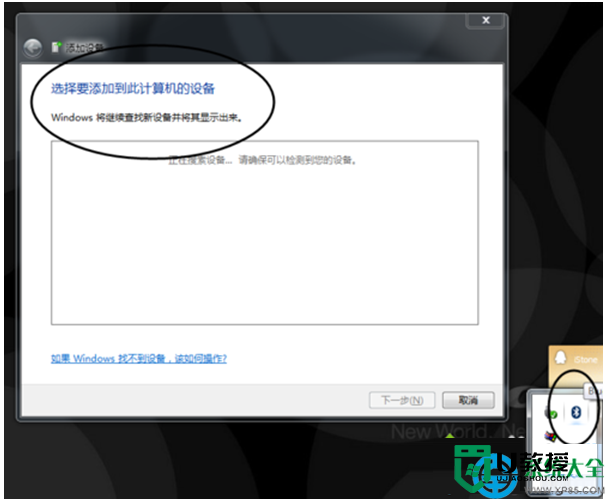
2、配对成功后在设备中可以找到。但是配对过程中可能提示外围设备安装不成功;
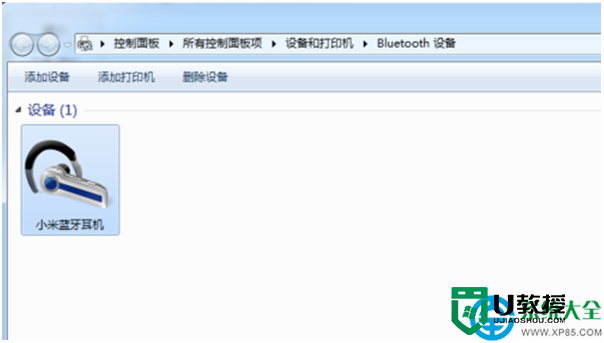
3、这时候我们就要安装ATHEROS蓝牙设备驱动了;

4、安装ATHEROS蓝牙设备驱动很简单,有点电脑基础的都没问题吧。一直下一步智能安装成功;

5、在蓝牙耳机设备的图标上右键,高级操作,打开连接窗口,点击连击,连接耳机安后就可以正常使用了。
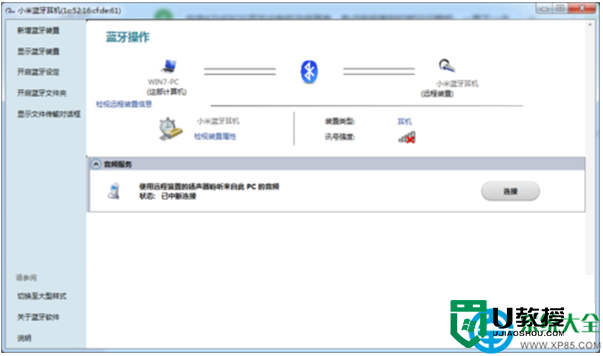
关于win7系统连接小米蓝牙耳机提示“外围设备不成功”的解决方法就介绍到这,只要简单五个步骤设置,设置之后,蓝牙耳机设备就可以正常连接使用的了,希望可以帮助有需要的用户。 一键重装系统。
还有不清楚【win7 蓝牙外围设备不成功怎么解决】的话,可以通过上述的文章来解决。再有其他的电脑使用疑问,或者需要了解u盘启动盘制作工具装系统的话,都可以上u教授官网查看相关的教程。
win7 蓝牙外围设备不成功怎么解决【图文】相关教程
- win7蓝牙搜索不到设备怎么办 win7找不到蓝牙设备怎么解决
- 联想蓝牙鼠标配对成功了怎么还是用不了 蓝牙鼠标配对成功但不能用如何解决
- 电脑开了蓝牙为什么搜不到设备 蓝牙打开了搜不到设备的解决方法
- iphone蓝牙搜不到设备为什么 iphone手机搜不到蓝牙设备的解决方法
- win7蓝牙图标不见了怎么办 win7怎么调出蓝牙
- 笔记本电脑蓝牙无法检测到设备怎么解决图解
- win7笔记本电脑找不到蓝牙设备解决方法
- win7笔记本电脑找不到蓝牙设备解决方法
- Win11如何将蓝牙设备连接PC?蓝牙设备连接PC方法教程
- win7电脑如何调出蓝牙图标 win7蓝牙图标不见了怎么办
- 5.6.3737 官方版
- 5.6.3737 官方版
- Win7安装声卡驱动还是没有声音怎么办 Win7声卡驱动怎么卸载重装
- Win7如何取消非活动时以透明状态显示语言栏 Win7取消透明状态方法
- Windows11怎么下载安装PowerToys Windows11安装PowerToys方法教程
- 如何用腾讯电脑管家进行指定位置杀毒图解

